Una de las mejores características de Bash es el historial de comandos, que almacena todos los comandos que ejecuta un usuario, en un archivo de historial dentro de su directorio de inicio (normalmente /home/$USER/.bash_history ). Esto permite al usuario recuperar, editar y volver a ejecutar fácilmente los comandos anteriores.
En este artículo, demostraremos cómo volver a ejecutar un comando específico del historial de comandos ingresados en un shell. Esto es útil para evitar escribir los mismos comandos una y otra vez.
Normalmente, para obtener un comando que ejecutó recientemente, puede usar el Up teclas de flecha para recuperar un comando anterior. Presionarlo constantemente lo lleva a través de múltiples comandos en la historia, para que pueda encontrar el que desea. Usa el Down flecha para moverse en la dirección inversa.
Sin embargo, el archivo de historial puede contener muchas entradas, para volver a ejecutar un comando específico del historial de comandos, puede ejecutar el comando de historial.
$ history

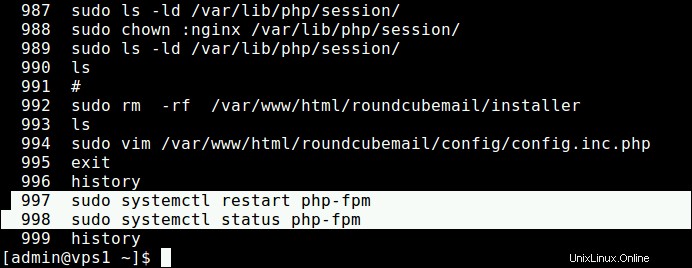
Luego obtenga los número(s) del comando(s) desea volver a ejecutar (si, por ejemplo, desea reiniciar PHP-FPM y ver su estado, debe volver a ejecutar los comandos 997 y 998 ) como se muestra.
$ !997 $ !998
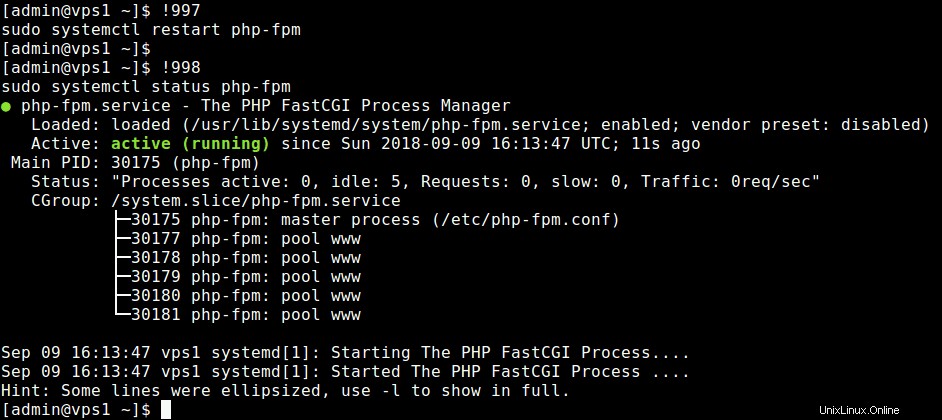
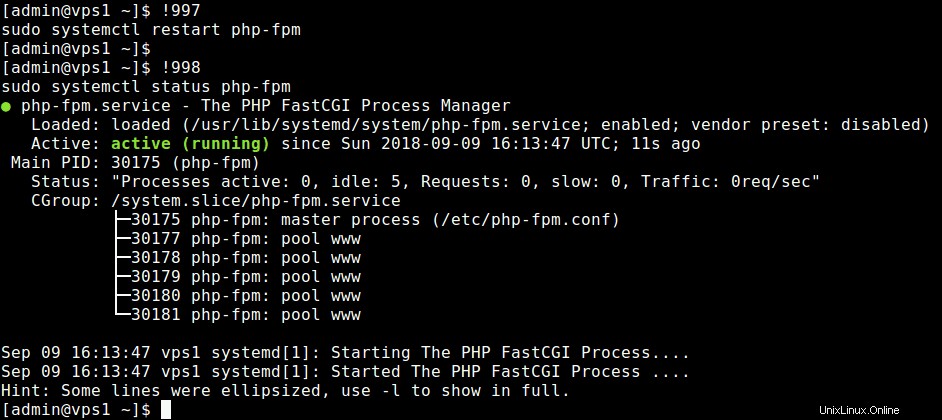
También puede volver a ejecutar el comando utilizado anteriormente (sudo yum update ) con '!' seguido de algunos de los primeros caracteres (por ejemplo, sud o sudo ) de ese comando en particular como se muestra.
$ !sud OR $ !sudo

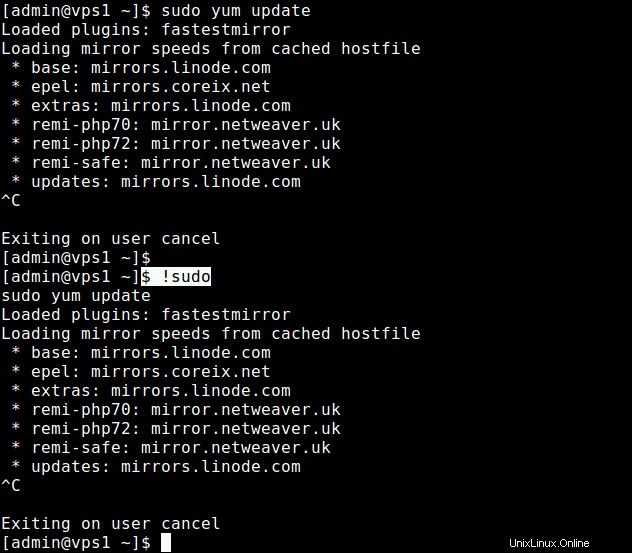
Para obtener más información sobre el historial de Bash , consulta las siguientes guías:
- El poder del "comando de historial" de Linux en Bash Shell
- Cómo borrar el historial de la línea de comandos BASH en Linux
- Establezca la fecha y la hora para cada comando que ejecute en el historial de Bash
- Útiles accesos directos de Bash de la línea de comandos de Linux que debe conocer
¡Eso es todo! El historial de bash es una característica interesante que le permite recuperar, editar y volver a ejecutar fácilmente los comandos anteriores. Si conoce otras formas de volver a ejecutar el último comando ejecutado, compártalo con nosotros en la sección de comentarios.